goldwave怎样更改文件持续时间?常见的有两种操作方式,我们打开音频文件后,转到“编辑”(Edit)菜单或直接使用快捷键Ctrl+T打开“设置标记”(Set Markers)功能。在波形图上设置开始和结束标记,分别代表新文件的起始和结束位置。

goldwave怎样更改文件持续时间
答:
在GoldWave软件中,更改音频文件的持续时间实质上是对音频的裁剪或延长。以下是两种常见的操作方式:
1. **裁剪文件以缩短持续时间**:
- 打开音频文件后,转到“编辑”(Edit)菜单或直接使用快捷键Ctrl+T打开“设置标记”(Set Markers)功能。
- 在波形图上设置开始和结束标记,分别代表新文件的起始和结束位置。
- 选择“编辑”菜单下的“裁剪”(Crop)或使用快捷键Ctrl+K,GoldWave将根据标记位置截取音频,从而改变文件的持续时间。
2. **通过复制填充音频延长持续时间**:
- 如果你想保持原始音频内容的基础上增加静音或其他音频内容以延长持续时间,可在波形结尾处放置光标,然后插入一段静音或其他音频片段。
- 使用“编辑”菜单下的“插入静音”(Insert Silence)功能来增加空白时段。
3. **调整播放速度**:
- 通过更改播放速度而不改变音调,间接地可以改变音频文件的持续时间。这在“效果”(Effects)菜单下的“速度/音调”(Speed/Tone)选项中实现。
4. **更改默认录音时长**:
- 若是要预先设置录制新文件的默认持续时间,则需按照以下步骤操作:
- 打开“选项”(Options)菜单。
- 选择“控制属性”(Control Properties)。
- 在“记录”(Record)选项卡下找到“使用新文件持续时间”(Use new file duration)选项。
- 设置你想要的新文件默认持续时间。
请注意,上述步骤可能会因GoldWave的不同版本而稍有区别,请参照实际软件界面操作。
关于goldwave怎样更改文件持续时间的解答内容,小编就分享到这了,看完大家应该都清楚了吧,更多精彩内容请继续关注收藏13游戏资讯网,小编会第一时间给大家更新哦!
版权声明
本文仅代表作者观点,不代表本站立场。
本文系作者授权发表,未经许可,不得转载。



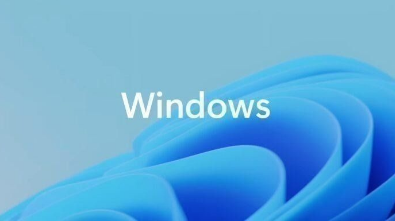

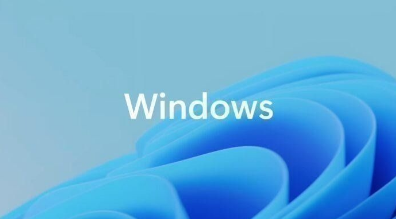



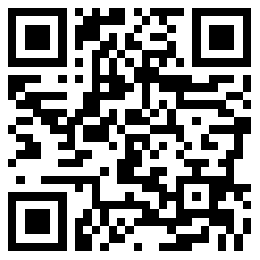



发表评论